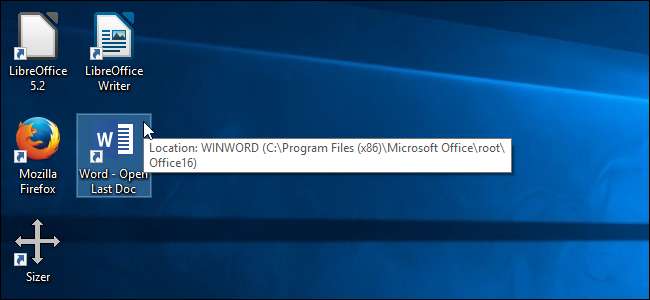
Dacă lucrați la un document lung în Word, probabil îl veți deschide des până când va fi finalizat. În loc să deschideți Word pe ecranul de pornire și apoi să deschideți fișierul, îl puteți deschide automat la ultimul document la care lucrați.
Există două metode pentru a face acest lucru și vă vom arăta pe amândouă.
Prima opțiune: creați o comandă rapidă specială
Prima dvs. opțiune este să creați o comandă rapidă separată cu un comutator special care va deschide ultimul document care a fost deschis în Word. Ori de câte ori folosiți această comandă rapidă, acesta va deschide Word către cel mai recent document.
Pentru început, va trebui să creăm o comandă rapidă către Word. Navigați la unul dintre următoarele directoare, în funcție de ce versiune de Office utilizați .
Cuvânt 2013:
C: \ Program Files (x86) \ Microsoft Office \ root \ Office15 \ WINWORD.EXE
Cuvântul 2016:
C: \ Program Files (x86) \ Microsoft Office \ root \ Office16 \ WINWORD.EXE
NOTĂ: Utilizați
Fișiere de program (x86)
în cale dacă utilizați o versiune de 32 de biți a Word pe un sistem de operare pe 64 de biți. În caz contrar, utilizați
Fișiere de program
in schimb.
Faceți clic dreapta pe fișierul WINWORD.EXE și accesați Trimitere la> Desktop (creați o comandă rapidă).
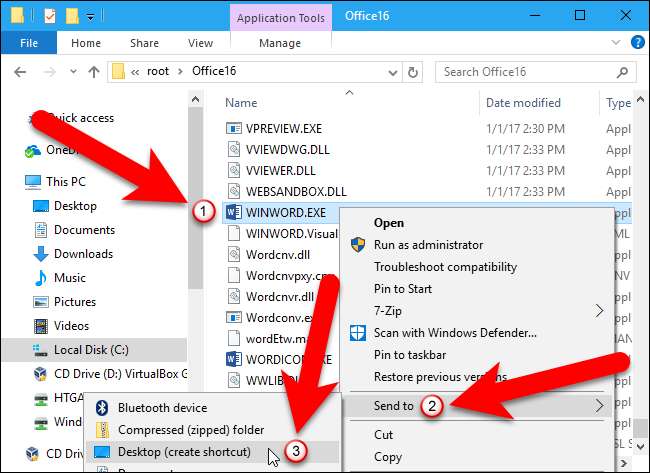
Faceți clic dreapta pe noua comandă rapidă și selectați Proprietăți.
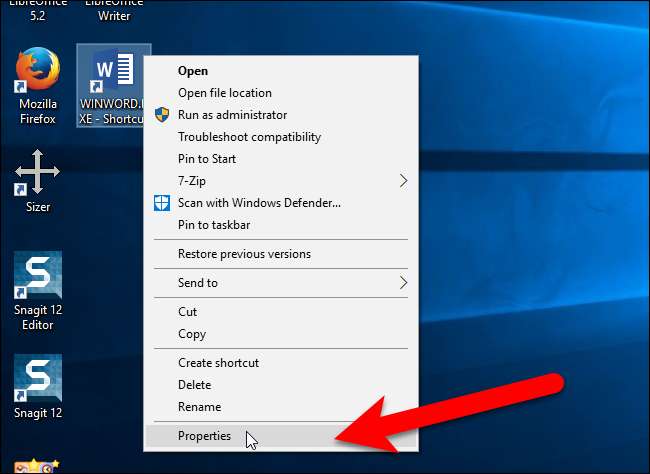
În caseta de editare Țintă, puneți cursorul după calea curentă acolo (păstrând ghilimelele) și introduceți un spațiu și apoi următoarele:
/ mfile1
Faceți clic pe „OK” pentru a salva modificarea.

Schimbați titlul comenzii rapide pentru a indica faptul că va deschide ultimul document deschis.
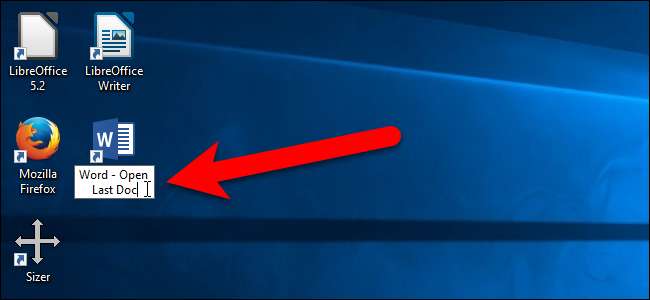
De acum înainte, puteți face dublu clic pe această comandă rapidă pentru a deschide cel mai recent document, oricare ar fi acesta.
Opțiunea a doua: utilizați caseta de dialog Executare sau caseta Căutare / Cortana
Poate că nu doriți să adăugați încă o comandă rapidă pe desktop. În acest caz, puteți deschide cel mai recent document din Word utilizând fie caseta Căutare / Cortana, fie caseta de dialog Executare. Pentru a utiliza caseta Căutare / Cortana, faceți clic pe pictograma de căutare Cortana din bara de activități (sau pe pictograma Căutare, dacă ați cu handicap Cortana ) și introduceți următoarele în casetă:
winword.exe / mfile1
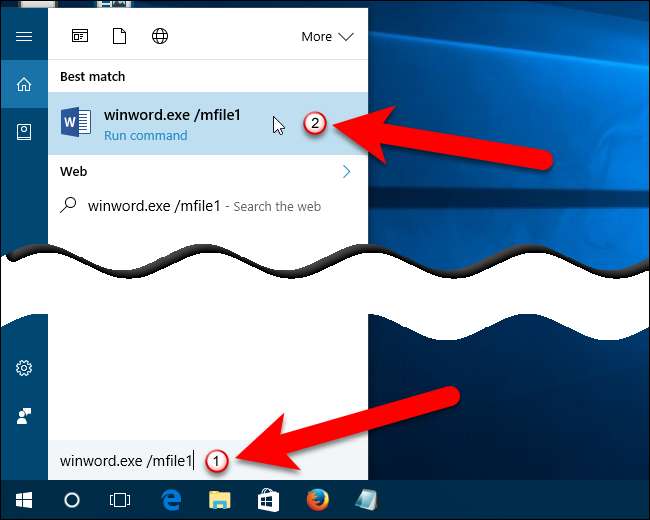
Pentru a utiliza caseta de dialog Executare pentru a deschide cel mai recent document din Word, apăsați tasta Windows + R și introduceți aceeași comandă (
winword.exe / mfile1
) în caseta Deschidere. Apoi, faceți clic pe „OK”.
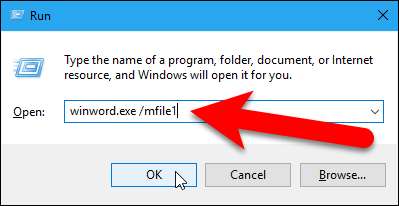
Pentru a deschide automat alte documente din lista MRU (Cele mai utilizate recent), utilizați un număr diferit după
/ mfile
în caseta de editare Țintă sau în comanda introdusă în caseta Căutare / Cortana sau caseta de dialog Executare. De exemplu, pentru a deschide următorul fișier pe care l-ați folosit, adăugați
/ mfile2
in loc de
/ mfile1
.







